ハードウェアまたはソフトウェアにデジタル署名されたファイルが不足している場合、ウイルス対策プログラムや Windows 自体に対する疑いが生じる可能性があります。したがって、あなたは見るかもしれませんWindows Defender エラー 577これは、Windows がプログラムまたはサービスのデジタル署名を検証できないことを示しています。この投稿では、この問題を解決する方法を見ていきます。

完全なエラー メッセージは次のとおりです。
Windows は Windows Defender サービスを開始できませんでした。
エラー 577: Windows はこのファイルのデジタル署名を検証できません。最近のハードウェアまたはソフトウェアの変更により、正しく署名されていないか破損しているファイルがインストールされているか、不明なソースからの悪意のあるソフトウェアがインストールされている可能性があります。
Windows Defender エラー 577、デジタル署名を検証できません
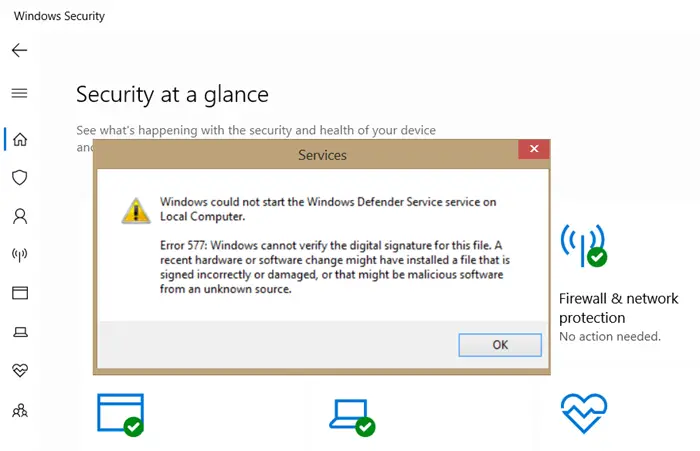
このエラーは通常、Windows Defender を有効にしたときに発生し、そのときに既存のソフトウェアとの競合が発生します。ソフトウェアだけでなく、セキュリティ ソフトウェアも問題の原因である可能性があります。したがって、Windows Defender エラー 577 が発生した場合は、以下で説明する解決策に従ってください。
- 残りのソフトウェアを確認する
- ウェブルートのアンインストールを確認する
- Windows Defenderを有効にする
それらについて詳しく話しましょう。
1] 残りのソフトウェアを確認する
新しいウイルス対策ソフトウェアをインストールした場合、または最近アンインストールしたソフトウェアがある場合は、いくつかのファイルが残っている可能性があり、アンインストールは不完全です。プログラムを削除するには、手動でファイルを探したり、プログラムのアンインストーラーを見つけたりする必要があります。セキュリティソフトならこちらを使いましょうウイルス対策削除ツール。リストにない場合は、次のことを試してください。無料のアンインストーラー ソフトウェア残存ファイルを削除します。
2] Webrootのアンインストールを確認する
Webroot を使用したことがある場合は、完全かつ適切にアンインストールされていない可能性があります。これを使用してくださいウェブルートのツールアンインストールを完了して、問題が解決するかどうかを確認してください。
3] Windows Defenderをオンにする
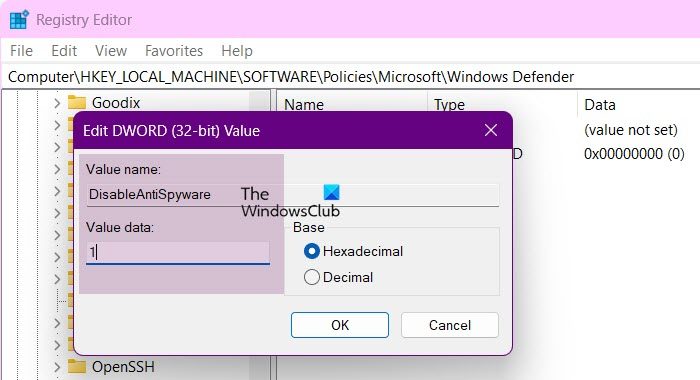
場合に従うことができるさまざまな方法についての包括的な投稿があります。Windows Defenderを有効にできません。レジストリに慣れている場合は、次の手順に従って Windows Defender を有効にしてください。
Win キー + R を押して、「ファイル名を指定して実行」プロンプトを開きます。
「regedit」と入力してEnterキーを押します
次のキーに移動します。
HKEY_LOCAL_MACHINE\SOFTWARE\Policies\Microsoft\Windows Defender
HKEY_LOCAL_MACHINE\SOFTWARE\Microsoft\Windows Defender
'の値を変更しますアンチスパイウェアを無効にする' そして 'アンチウイルスを無効にする' から '0' に '1'。
そこにない場合は、次のことができますDWORDを作成する同じ名前を付けて値を変更します。
Windows Defender を再実行してみると、動作するはずです。
この投稿がわかりやすく、Windows Defender を有効にしてエラー 577 問題を解決できることを願っています。最後の方法は問題なく機能しますが、問題を解決するには、セキュリティ ソフトウェアの試用版や残っているレジストリやファイルを削除する必要があることに注意してください。
デジタル署名のエラー 577 とは何ですか?
エラー 577 は、Windows Defender がファイルのデジタル署名を検証できない場合に発生します。エラー メッセージには、Windows がこのファイルのデジタル署名を検証できないという内容が表示されます。通常、これはサードパーティのウイルス対策ソフトの利用可能性、残留ファイル、または間違ったファイルまたは破損したファイルが原因で発生します。これを解決するには、以下の手順に従ってください。
こちらもお読みください:このファイルのデジタル署名を検証できませんでした、0xc0000428。






![Windows マウスのダブルクリックとシングルクリック [修正]](https://rele.work/tech/hayato/wp-content/uploads/2022/04/Windows-Mouse-double-clicking-on-single-click.jpg)